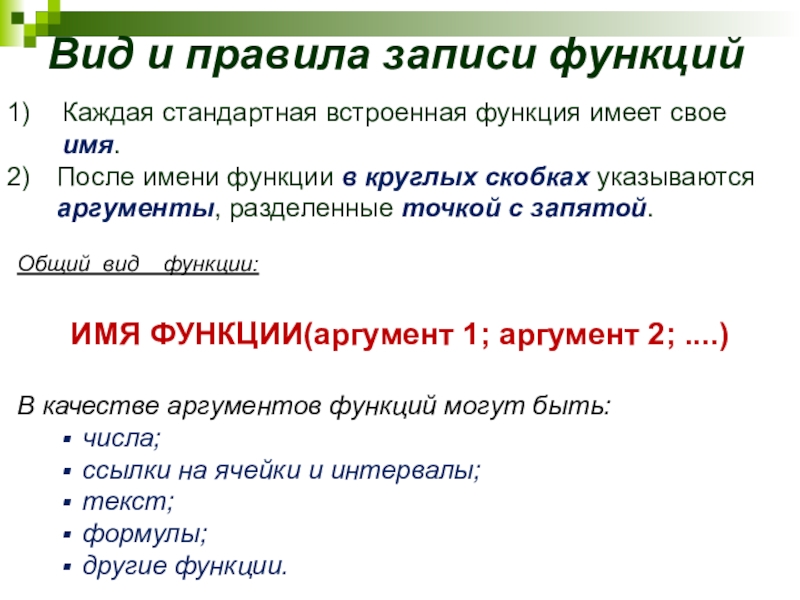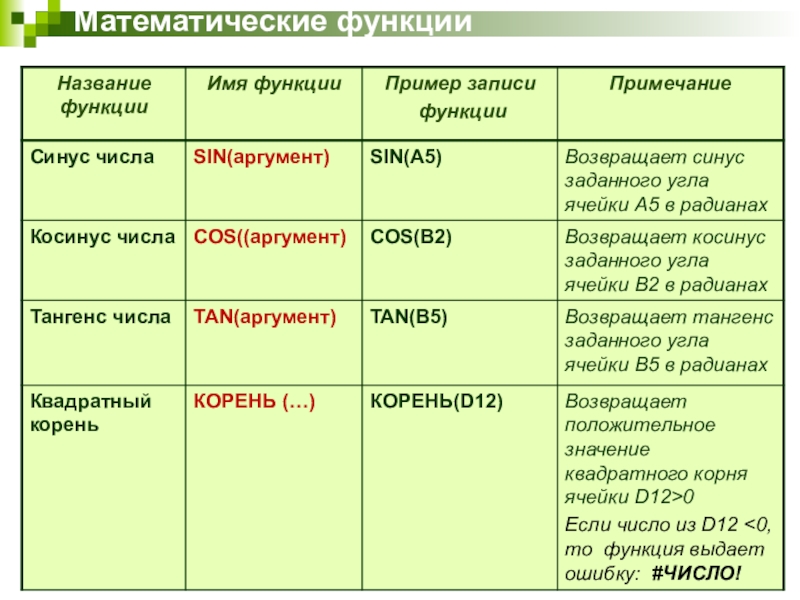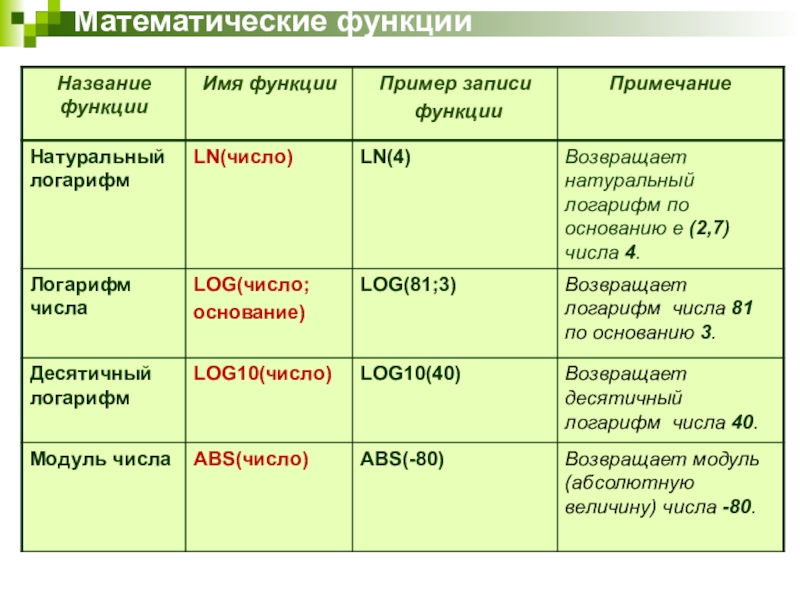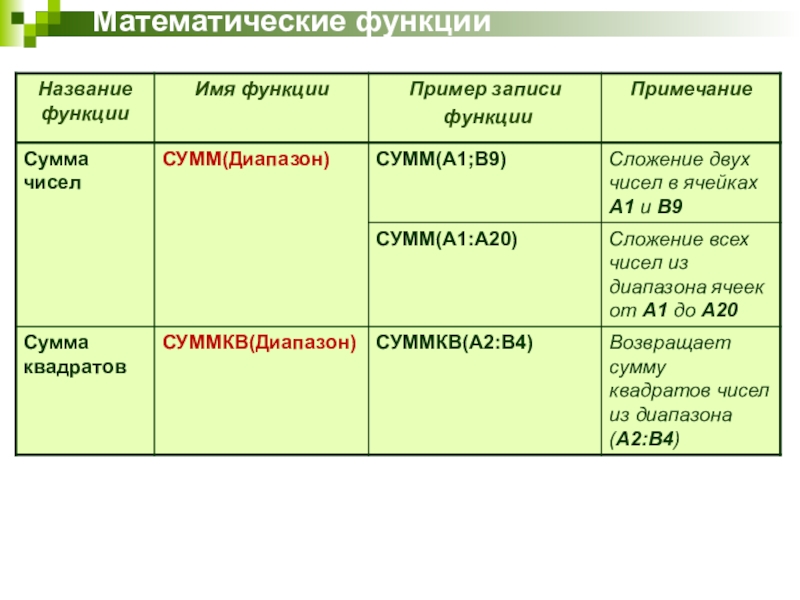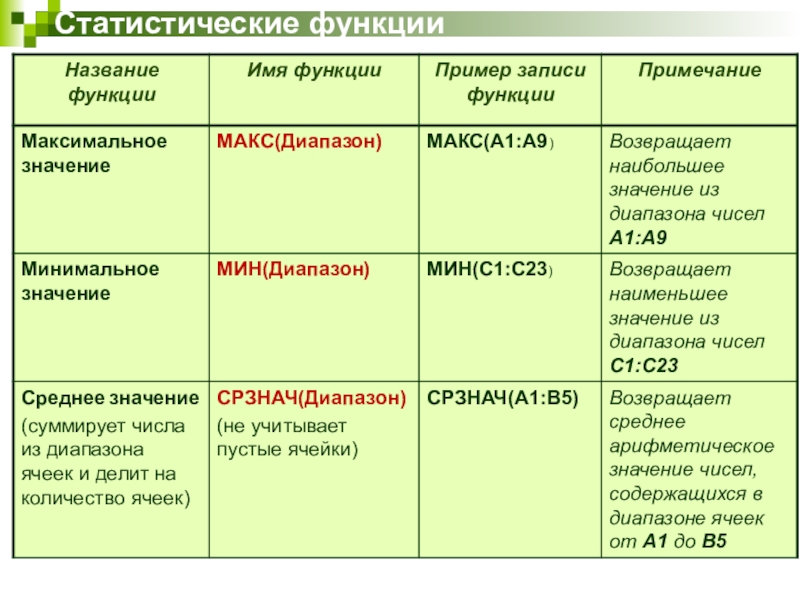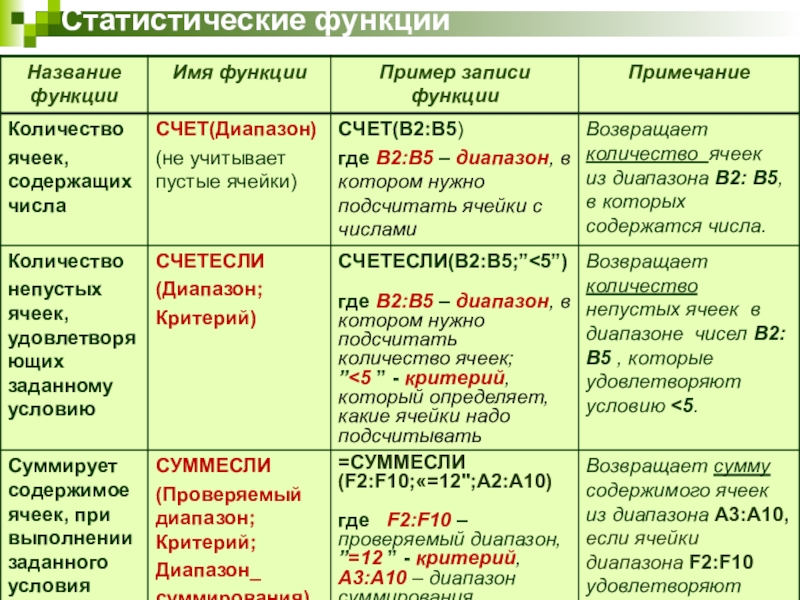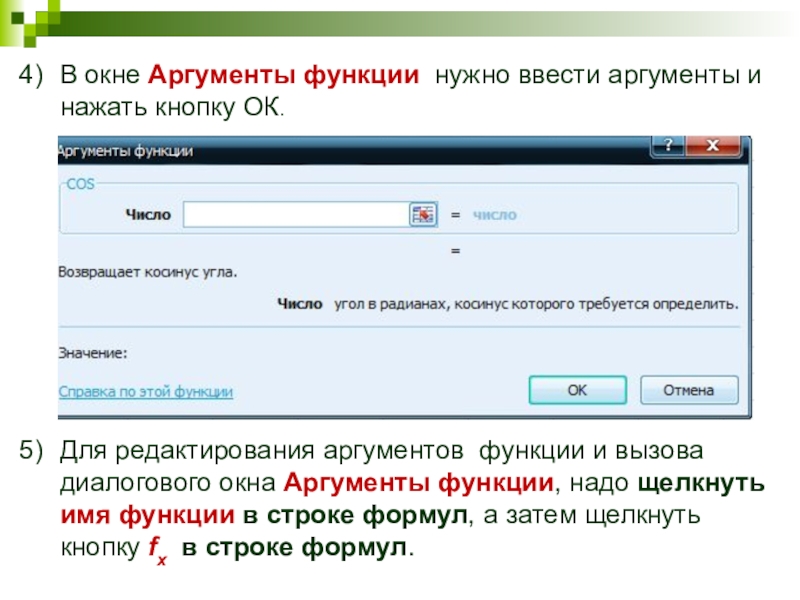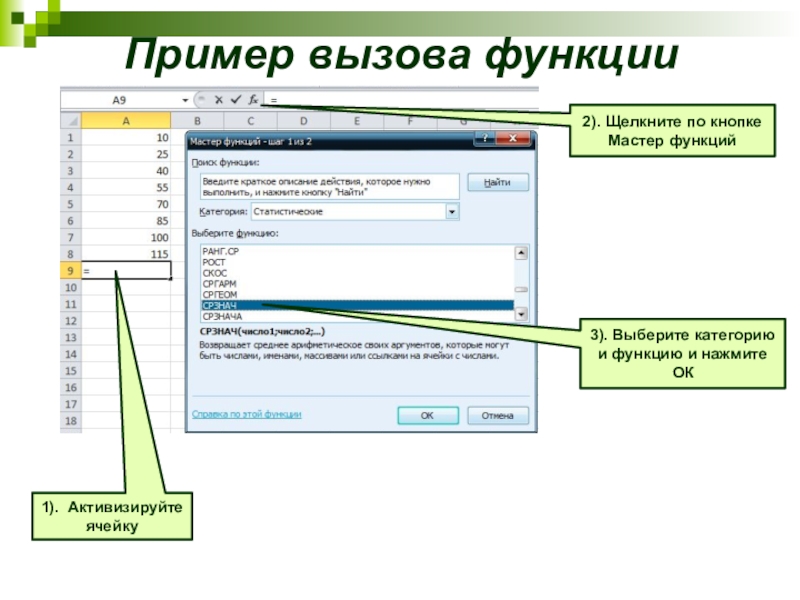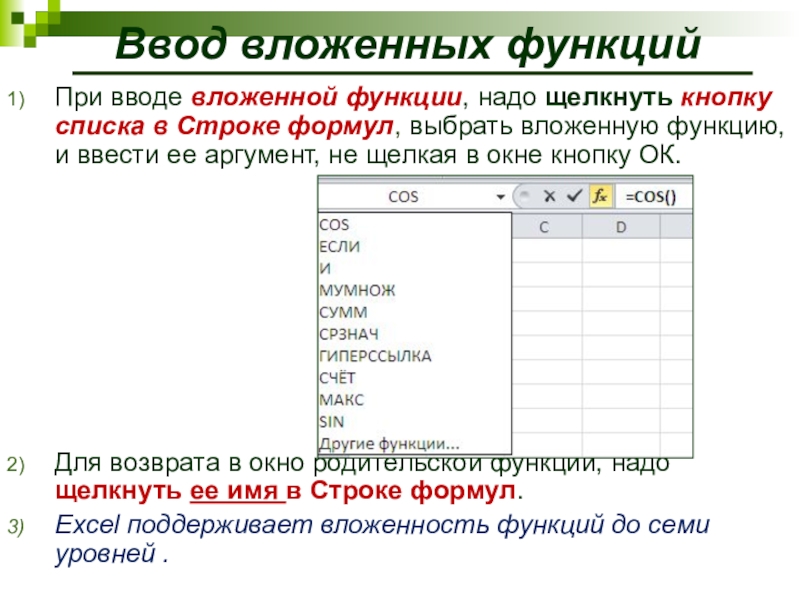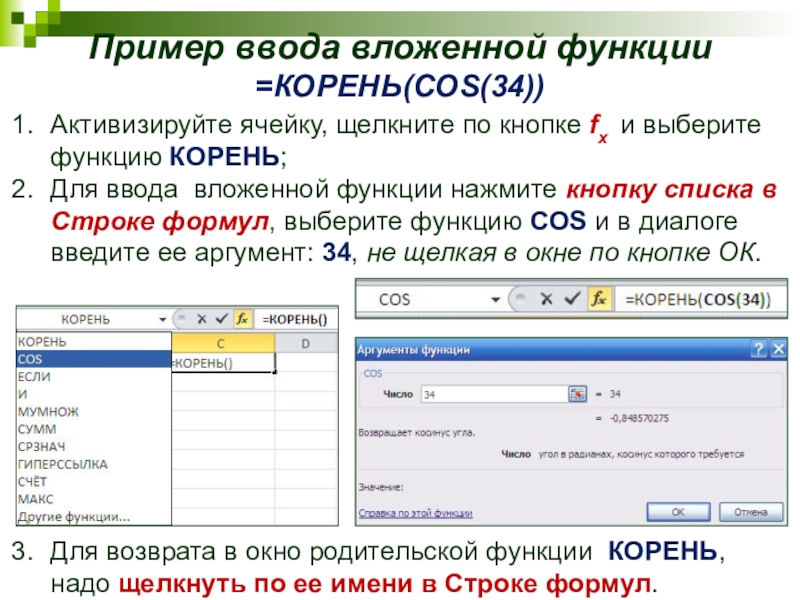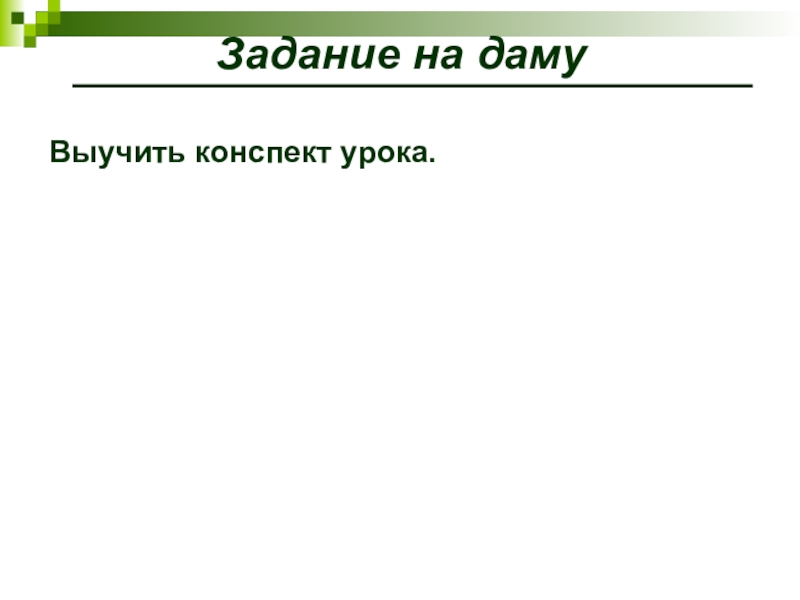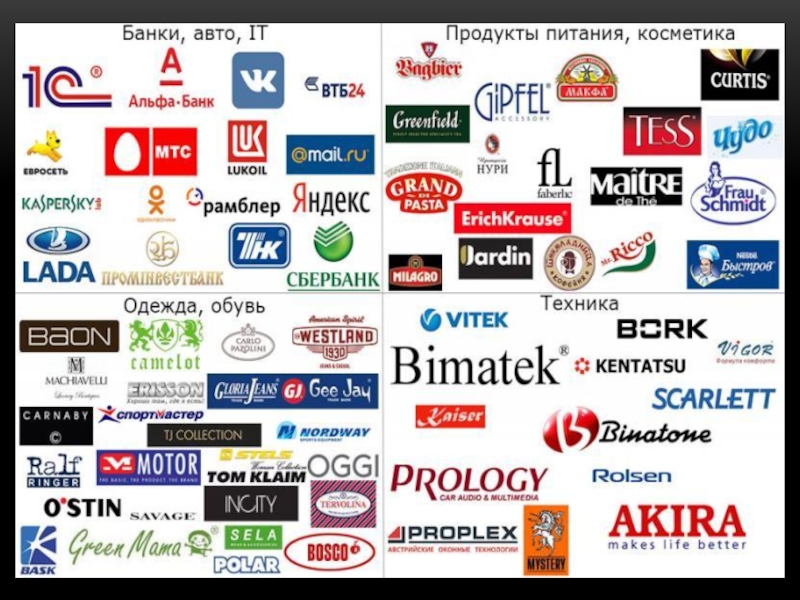должен задать значения аргументов.
Для удобства выбора, функции объединены в
группы, называемые категориями: математические, статистические, функции даты и времени, логические и т.д.